
关注公众号回复【领视频】即可获得Excel2016速成视频一套1.IF如下表,若肉类的金额大于30元,显示为超标,否则不显示,公式如下:=IF(B2>30,"超标","")
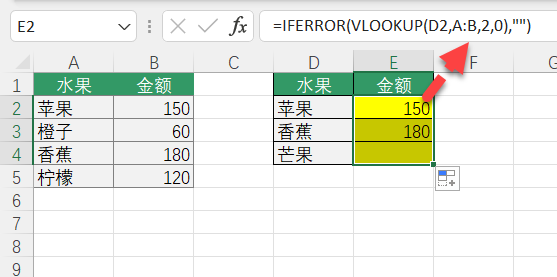
还可以将30元设置为平均值,但需要注意在下拉时,需加$符号进行锁定。=IF(B2>$B$7,"超标","")
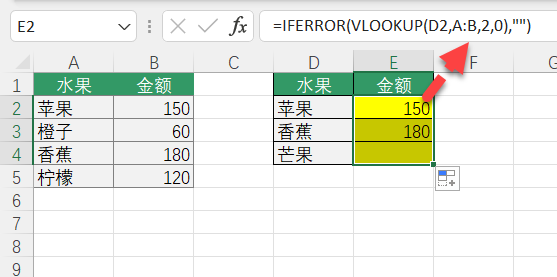
2.VLOOKUP查找各水果所对应的金额,公式如下:=VLOOKUP(D2,A:B,2,0)
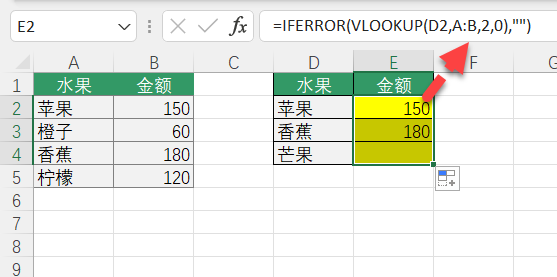
VLOOKUP语法:=VLOOKUP(查找值,查找区域,返回区域的第几列,0)由于芒果不在原数据列当中,因此可嵌套IFERROR,使错误值显示为空白=IFERROR(VLOOKUP(D2,A:B,2,0),"")。
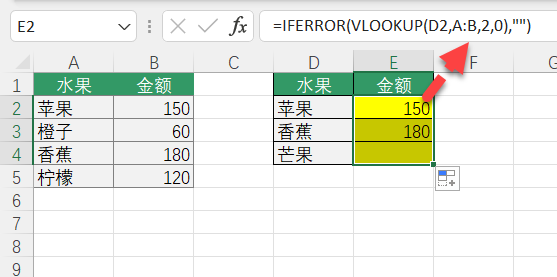
VLOOKUP查找时,返回值可为文本或数字。若返回数字时,也可用SUMIF。=SUMIF(A:A,D2,B:B)
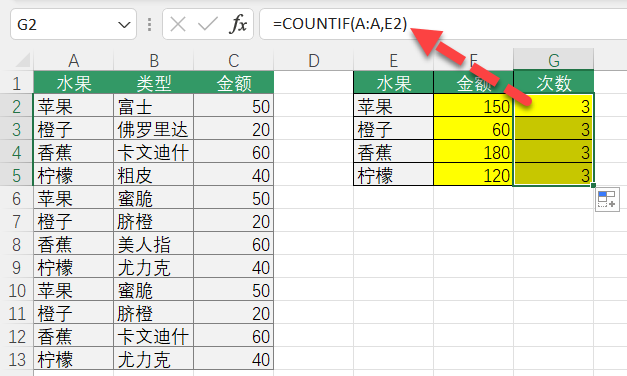
3.SUMIF、SUMIFS如下表,左边为销售明细数据,现需按照水果来统计金额。=SUMIF(A:A,E2,C:C)
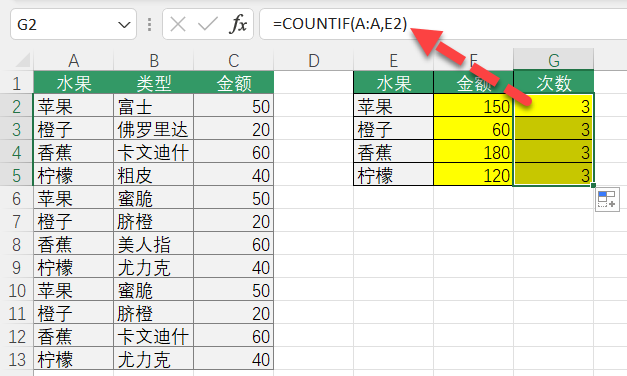
SUMIF语法为:=SUMIF(条件区域,条件,求和区域)如下表,左边为销售明细,现需按水果、类型这两个条件来统计金额。=SUMIFS(C:C,A:A,E2,B:B,F2)
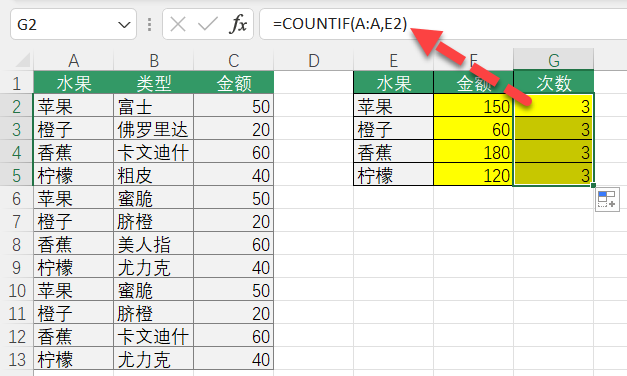
SUMIF语法为:=SUMIFS(求和区域,条件区域1,条件1,条件区域2,条件2)4.COUNTIF、COUNTIFS数据源不变,现需统计每个水果所出现的次数。=COUNTIF(A:A,E2)
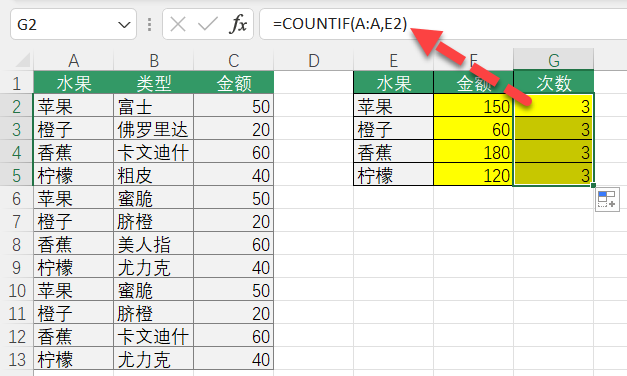
COUNTIF语法:=COUNTIF(条件区域,条件)如果是按水果、类型两个条件来统计次数。需改为COUNTIFS:=COUNTIFS(A:A,E2,B:B,F2)
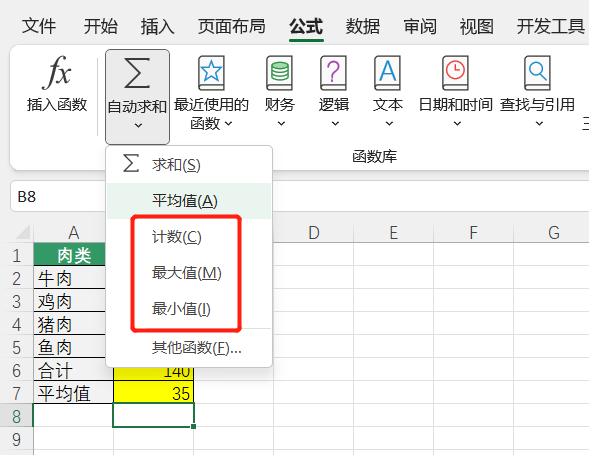
COUNTIFS语法:=COUNTIFS(条件区域1,条件1,条件区域2,条件2)5.平均、最大、最小、计数选择需输入的单元格,鼠标点击公式-自动求和,选择平均值,之后用鼠标修改一下数据区域,再按回车即可。
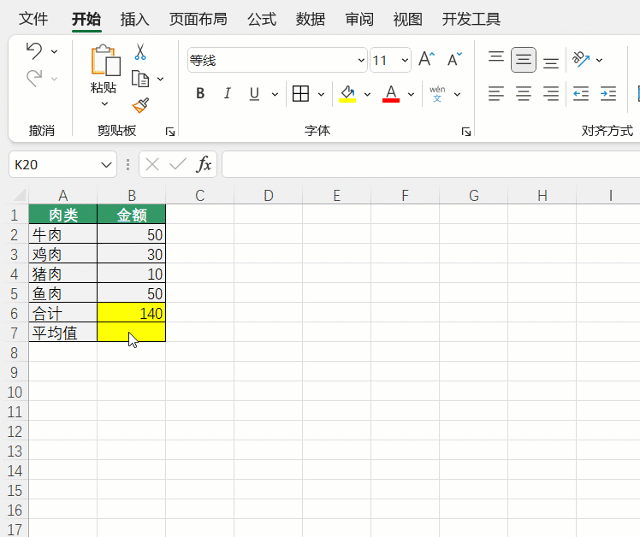
求最大、最小、计数等需求,操作方法一样。
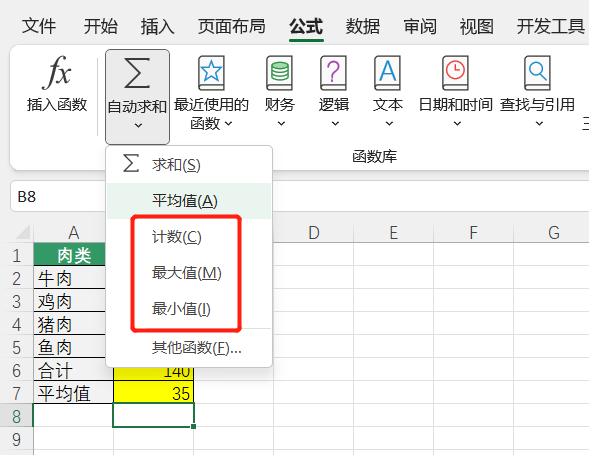
以上就是今天和大家分享的主要内容。如果你有任何关于Excel使用方面的问题都欢迎来学习群获得帮助



熟练使用Excel 已成为职场人士必备的职业技能本书以Excel 2021 软件为平台,从办公人员的工作需求出发,配合大量典型案例,全面而系统地讲解Excel 2021 软件应用,以期帮助读者轻松、高效地完成各项办公事务。
本书以“完全精通Excel”为出发点,以“用好Excel”为目标来安排内容,全书共 5 篇,分为 25 章第 1 篇为基础学习篇,从零开始讲解Excel 2021 软件基本操作;第 2 篇为公式和函数篇,介绍Excel 2021 软件的数据计算核心功能;第 3 篇为数据可视化篇,介绍Excel 2021 软件统计图表的创建、编辑与分析数据的方法等;第 4 篇为数据分析篇,介绍Excel 2021 软件数据统计与分析管理技能等;第 5 篇为案例实战篇,讲解了Excel 2021 软件在日常办公中的实战应用技能。
本书既可作为需要使用Excel软件处理日常办公事务的文秘、人事、财务、销售、市场营销、统计等专业人员的案头参考书,也可作为大中专职业院校、计算机培训班的相关专业教材或参考用书。

亲爱的读者们,感谢您花时间阅读本文。如果您对本文有任何疑问或建议,请随时联系我。我非常乐意与您交流。







发表评论:
◎欢迎参与讨论,请在这里发表您的看法、交流您的观点。